اللهم صل على محمد وعلى آله وصحبه أجمعين
السلام عليكم ورحمة الله وبركاته
[ندعوك للتسجيل في المنتدى أو التعريف بنفسك لمعاينة هذه الصورة]
رابط الموضوع الأصلي
[url=http://www.a4rb.com/vb/showthread.php?t=1750]
[ندعوك للتسجيل في المنتدى أو التعريف بنفسك لمعاينة هذه الصورة]
الدورة عبارة عن الاتي :-
الدرس الاول : وهو عبارة عن تصميم استايل مكون من بنر + فوتر + الازرار
الدرس الثاني : وهو عبارة عن طريقة تقطيع الاستايل ومن ثم تركيبة علي المنتدى
سنبدأ اليوم ان شاء الله بالدرس الاول وهو مكون من بنر + فوتر + الازرار
واتمني اشوف تفاعل مع الدورة حتي اقوم بتكملة الدورة والبدء ان شاء الله بالدورة الثانية وهيا راح تكون
عبارة عن تصميم احترافي متعدد الالوان ويشمل بنر وفوتر ملئ بالمنحنيات والاضافات الحركية
لنبدء علي بركة الله
شكل البنر النهائي ان شاء الله سيكون كالتالي
[ندعوك للتسجيل في المنتدى أو التعريف بنفسك لمعاينة هذه الصورة]
قم بفتح برنامج الفوتشوب
وحدد المقاسات التالية
[ندعوك للتسجيل في المنتدى أو التعريف بنفسك لمعاينة هذه الصورة]
ثم قم بتحديد لونين مختلفين علي زوقك انت
مثال
[ندعوك للتسجيل في المنتدى أو التعريف بنفسك لمعاينة هذه الصورة]
طبعا يفضل يكون لون غامق ولون فاتح
طيب نبدء باختيار الاداة
[ندعوك للتسجيل في المنتدى أو التعريف بنفسك لمعاينة هذه الصورة]
ومن ثم نبدء برسم مستطيل البنر
[ندعوك للتسجيل في المنتدى أو التعريف بنفسك لمعاينة هذه الصورة]
طيب نعمل الان تأثير بسيط عالبنر
من هنا
[ندعوك للتسجيل في المنتدى أو التعريف بنفسك لمعاينة هذه الصورة]
نختار تدرج لوني بين الغامق للفاتح
[ندعوك للتسجيل في المنتدى أو التعريف بنفسك لمعاينة هذه الصورة]
بعد اضافة التأثير اصبح الشكل هكذا
[ندعوك للتسجيل في المنتدى أو التعريف بنفسك لمعاينة هذه الصورة]
طيب نروح نعمل مستطيل صغير
[ندعوك للتسجيل في المنتدى أو التعريف بنفسك لمعاينة هذه الصورة]
ونخلية تحت البنر بشوي
[ندعوك للتسجيل في المنتدى أو التعريف بنفسك لمعاينة هذه الصورة]
ومن ثم نروح فوق المستطيل الصغير ونعمل نفس الشكل التالي
[ندعوك للتسجيل في المنتدى أو التعريف بنفسك لمعاينة هذه الصورة]
ثم فوقة نعمل
[ندعوك للتسجيل في المنتدى أو التعريف بنفسك لمعاينة هذه الصورة]
طيب حتي الان احنا مشيين تمام
نروح نضيف بعض الازرار بالبنر بالاعلي او بالاسفل
وهذا يرجع الي زوقك انت
مثال : تطبيق بسيط علي البنر
[ندعوك للتسجيل في المنتدى أو التعريف بنفسك لمعاينة هذه الصورة]
والاهم من هذا كلة منطقة التمدد
يعني بالمختصر المفيد يكون الشكل بالاخير يخرج منك هكذا
[ندعوك للتسجيل في المنتدى أو التعريف بنفسك لمعاينة هذه الصورة]
طبعا كل مصمم ولة زوقة الخاص وفكرتة الخاص
حاول ان لاتطبق نفس التطبيق بظبط
ولاكن حاول تطبق الفكرة ولاكن بزوقك انت
يجي الان دور تركيب الصور
اطلع بصورتين من جهازك
ولنبدء بتركيبة الصورة الاولي بيمين البنر
مثلا انا اختارت الصورة التالية
[ندعوك للتسجيل في المنتدى أو التعريف بنفسك لمعاينة هذه الصورة]
طيب اسحبها فوق البنر ومن ثم قم بدمجها بالبنر
[ندعوك للتسجيل في المنتدى أو التعريف بنفسك لمعاينة هذه الصورة]
ومن ثم اختار الاداة
[ندعوك للتسجيل في المنتدى أو التعريف بنفسك لمعاينة هذه الصورة]
ولا تنسي تختار لون البنر من القائمة
[ندعوك للتسجيل في المنتدى أو التعريف بنفسك لمعاينة هذه الصورة]
ولنبدء باستخدام الاداة بظبط الوان الصورة لتتناسق مع البنر
قم بسحب الاداة بخط مستقيمة من الشمال لليمين
شوف الصورة
[ندعوك للتسجيل في المنتدى أو التعريف بنفسك لمعاينة هذه الصورة]
قم بسحب الاداة بخط مستقيمة من الشمال لليمين
واذا كانت الصورة معك ناصعة جدا
قم بتخفيف سطوعها
[ندعوك للتسجيل في المنتدى أو التعريف بنفسك لمعاينة هذه الصورة]
شوف الان شكل الصور بعد تنسيقها بالبنر
[ندعوك للتسجيل في المنتدى أو التعريف بنفسك لمعاينة هذه الصورة]
الان قم بتطبيق نفس الشئ مع الصورة الثانية
وقم بوضع بعض من لمساتك الجيدة
ومن ثم قم بالمتابة علي البنر
لينتج معك البنر بالشكل التالي
[ندعوك للتسجيل في المنتدى أو التعريف بنفسك لمعاينة هذه الصورة]
هكذا انتهينا من البنر
لنبدء بالفوتر وهو بسيط وسهل جدا
كل ماعليك استخدام الاداة التالية
[ندعوك للتسجيل في المنتدى أو التعريف بنفسك لمعاينة هذه الصورة]
ومن ثم نقوم برسم مستطيل اسفل الفوتر
[ندعوك للتسجيل في المنتدى أو التعريف بنفسك لمعاينة هذه الصورة]
ثم قم بأختيار الاداة التالية من القائمة
[ندعوك للتسجيل في المنتدى أو التعريف بنفسك لمعاينة هذه الصورة]
ثم قم باضافة لير جديد
ومن ثم قم برسل الشكل التالية بعناية
[ندعوك للتسجيل في المنتدى أو التعريف بنفسك لمعاينة هذه الصورة]
ثم قم من القائمة بالاعلي اختار
[ندعوك للتسجيل في المنتدى أو التعريف بنفسك لمعاينة هذه الصورة]
ثم
اكتب 20
[ندعوك للتسجيل في المنتدى أو التعريف بنفسك لمعاينة هذه الصورة]
ثم قم بتلوينة لينتج لديك الشكل هكذا
[ندعوك للتسجيل في المنتدى أو التعريف بنفسك لمعاينة هذه الصورة]
الشكل النهائي مع منطقة التمدد
[ندعوك للتسجيل في المنتدى أو التعريف بنفسك لمعاينة هذه الصورة]
هكذا انتهي الدرس الاول
انتظرونا بالدرس الثاني ان شاء الله
واتمني بالنهاية ان يكون الشرح واضح واذا كنت مقصر فالعذر لذلك
وانتظر تطبيقاتكم بفارغ الصبر
لتحميل صور الشرح او صور الدرس علي جهازك
فقم بتحميلة
[url=http://www.a4rb.com/style/style.zip]
[ندعوك للتسجيل في المنتدى أو التعريف بنفسك لمعاينة هذه الصورة]
رابط الموضوع الأصلي
[url=http://www.a4rb.com/vb/showthread.php?t=1750]
[ندعوك للتسجيل في المنتدى أو التعريف بنفسك لمعاينة هذه الصورة]
تقبلوا تحياتي
السلام عليكم ورحمة الله وبركاته
[ندعوك للتسجيل في المنتدى أو التعريف بنفسك لمعاينة هذه الصورة]
رابط الموضوع الأصلي
[url=http://www.a4rb.com/vb/showthread.php?t=1750]
[ندعوك للتسجيل في المنتدى أو التعريف بنفسك لمعاينة هذه الصورة]
الدورة عبارة عن الاتي :-
الدرس الاول : وهو عبارة عن تصميم استايل مكون من بنر + فوتر + الازرار
الدرس الثاني : وهو عبارة عن طريقة تقطيع الاستايل ومن ثم تركيبة علي المنتدى
سنبدأ اليوم ان شاء الله بالدرس الاول وهو مكون من بنر + فوتر + الازرار
واتمني اشوف تفاعل مع الدورة حتي اقوم بتكملة الدورة والبدء ان شاء الله بالدورة الثانية وهيا راح تكون
عبارة عن تصميم احترافي متعدد الالوان ويشمل بنر وفوتر ملئ بالمنحنيات والاضافات الحركية
لنبدء علي بركة الله
شكل البنر النهائي ان شاء الله سيكون كالتالي
[ندعوك للتسجيل في المنتدى أو التعريف بنفسك لمعاينة هذه الصورة]
قم بفتح برنامج الفوتشوب
وحدد المقاسات التالية
[ندعوك للتسجيل في المنتدى أو التعريف بنفسك لمعاينة هذه الصورة]
ثم قم بتحديد لونين مختلفين علي زوقك انت
مثال
[ندعوك للتسجيل في المنتدى أو التعريف بنفسك لمعاينة هذه الصورة]
طبعا يفضل يكون لون غامق ولون فاتح
طيب نبدء باختيار الاداة
[ندعوك للتسجيل في المنتدى أو التعريف بنفسك لمعاينة هذه الصورة]
ومن ثم نبدء برسم مستطيل البنر
[ندعوك للتسجيل في المنتدى أو التعريف بنفسك لمعاينة هذه الصورة]
طيب نعمل الان تأثير بسيط عالبنر
من هنا
[ندعوك للتسجيل في المنتدى أو التعريف بنفسك لمعاينة هذه الصورة]
نختار تدرج لوني بين الغامق للفاتح
[ندعوك للتسجيل في المنتدى أو التعريف بنفسك لمعاينة هذه الصورة]
بعد اضافة التأثير اصبح الشكل هكذا
[ندعوك للتسجيل في المنتدى أو التعريف بنفسك لمعاينة هذه الصورة]
طيب نروح نعمل مستطيل صغير
[ندعوك للتسجيل في المنتدى أو التعريف بنفسك لمعاينة هذه الصورة]
ونخلية تحت البنر بشوي
[ندعوك للتسجيل في المنتدى أو التعريف بنفسك لمعاينة هذه الصورة]
ومن ثم نروح فوق المستطيل الصغير ونعمل نفس الشكل التالي
[ندعوك للتسجيل في المنتدى أو التعريف بنفسك لمعاينة هذه الصورة]
ثم فوقة نعمل
[ندعوك للتسجيل في المنتدى أو التعريف بنفسك لمعاينة هذه الصورة]
طيب حتي الان احنا مشيين تمام
نروح نضيف بعض الازرار بالبنر بالاعلي او بالاسفل
وهذا يرجع الي زوقك انت
مثال : تطبيق بسيط علي البنر
[ندعوك للتسجيل في المنتدى أو التعريف بنفسك لمعاينة هذه الصورة]
والاهم من هذا كلة منطقة التمدد
يعني بالمختصر المفيد يكون الشكل بالاخير يخرج منك هكذا
[ندعوك للتسجيل في المنتدى أو التعريف بنفسك لمعاينة هذه الصورة]
طبعا كل مصمم ولة زوقة الخاص وفكرتة الخاص
حاول ان لاتطبق نفس التطبيق بظبط
ولاكن حاول تطبق الفكرة ولاكن بزوقك انت
يجي الان دور تركيب الصور
اطلع بصورتين من جهازك
ولنبدء بتركيبة الصورة الاولي بيمين البنر
مثلا انا اختارت الصورة التالية
[ندعوك للتسجيل في المنتدى أو التعريف بنفسك لمعاينة هذه الصورة]
طيب اسحبها فوق البنر ومن ثم قم بدمجها بالبنر
[ندعوك للتسجيل في المنتدى أو التعريف بنفسك لمعاينة هذه الصورة]
ومن ثم اختار الاداة
[ندعوك للتسجيل في المنتدى أو التعريف بنفسك لمعاينة هذه الصورة]
ولا تنسي تختار لون البنر من القائمة
[ندعوك للتسجيل في المنتدى أو التعريف بنفسك لمعاينة هذه الصورة]
ولنبدء باستخدام الاداة بظبط الوان الصورة لتتناسق مع البنر
قم بسحب الاداة بخط مستقيمة من الشمال لليمين
شوف الصورة
[ندعوك للتسجيل في المنتدى أو التعريف بنفسك لمعاينة هذه الصورة]
قم بسحب الاداة بخط مستقيمة من الشمال لليمين
واذا كانت الصورة معك ناصعة جدا
قم بتخفيف سطوعها
[ندعوك للتسجيل في المنتدى أو التعريف بنفسك لمعاينة هذه الصورة]
شوف الان شكل الصور بعد تنسيقها بالبنر
[ندعوك للتسجيل في المنتدى أو التعريف بنفسك لمعاينة هذه الصورة]
الان قم بتطبيق نفس الشئ مع الصورة الثانية
وقم بوضع بعض من لمساتك الجيدة
ومن ثم قم بالمتابة علي البنر
لينتج معك البنر بالشكل التالي
[ندعوك للتسجيل في المنتدى أو التعريف بنفسك لمعاينة هذه الصورة]
هكذا انتهينا من البنر
لنبدء بالفوتر وهو بسيط وسهل جدا
كل ماعليك استخدام الاداة التالية
[ندعوك للتسجيل في المنتدى أو التعريف بنفسك لمعاينة هذه الصورة]
ومن ثم نقوم برسم مستطيل اسفل الفوتر
[ندعوك للتسجيل في المنتدى أو التعريف بنفسك لمعاينة هذه الصورة]
ثم قم بأختيار الاداة التالية من القائمة
[ندعوك للتسجيل في المنتدى أو التعريف بنفسك لمعاينة هذه الصورة]
ثم قم باضافة لير جديد
ومن ثم قم برسل الشكل التالية بعناية
[ندعوك للتسجيل في المنتدى أو التعريف بنفسك لمعاينة هذه الصورة]
ثم قم من القائمة بالاعلي اختار
[ندعوك للتسجيل في المنتدى أو التعريف بنفسك لمعاينة هذه الصورة]
ثم
اكتب 20
[ندعوك للتسجيل في المنتدى أو التعريف بنفسك لمعاينة هذه الصورة]
ثم قم بتلوينة لينتج لديك الشكل هكذا
[ندعوك للتسجيل في المنتدى أو التعريف بنفسك لمعاينة هذه الصورة]
الشكل النهائي مع منطقة التمدد
[ندعوك للتسجيل في المنتدى أو التعريف بنفسك لمعاينة هذه الصورة]
هكذا انتهي الدرس الاول
انتظرونا بالدرس الثاني ان شاء الله
واتمني بالنهاية ان يكون الشرح واضح واذا كنت مقصر فالعذر لذلك
وانتظر تطبيقاتكم بفارغ الصبر
لتحميل صور الشرح او صور الدرس علي جهازك
فقم بتحميلة
[url=http://www.a4rb.com/style/style.zip]
[ندعوك للتسجيل في المنتدى أو التعريف بنفسك لمعاينة هذه الصورة]
رابط الموضوع الأصلي
[url=http://www.a4rb.com/vb/showthread.php?t=1750]
[ندعوك للتسجيل في المنتدى أو التعريف بنفسك لمعاينة هذه الصورة]
تقبلوا تحياتي